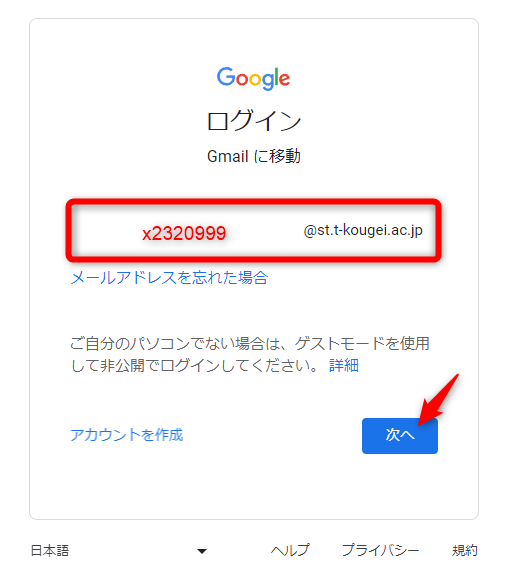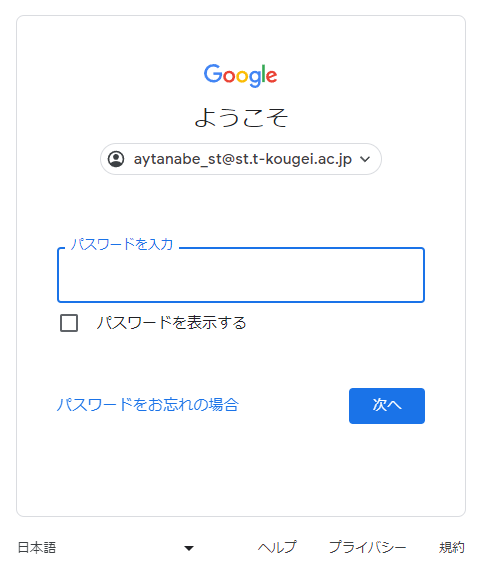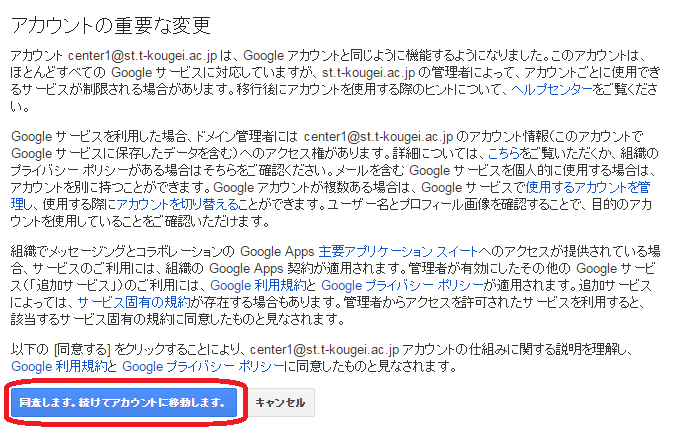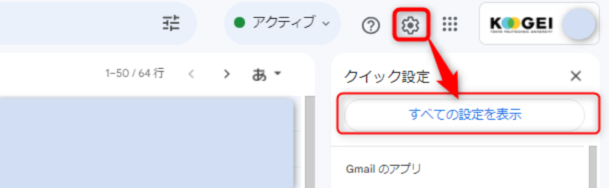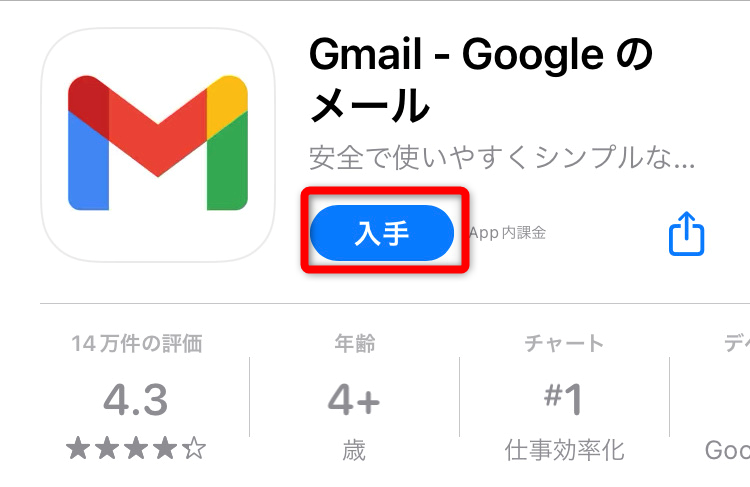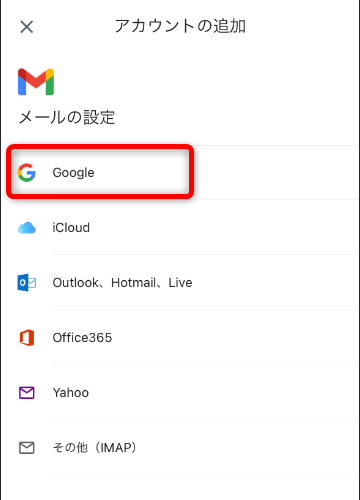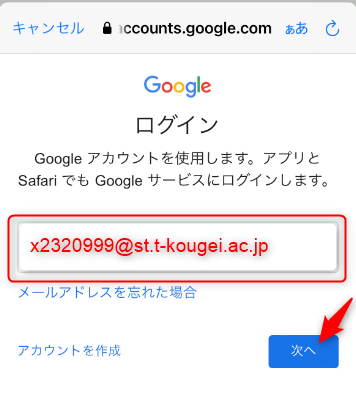東京工芸大学 学生用メールはGoogleのGmailを利用しています。
(以下コウゲイメールとします。)
パソコンやスマートフォン、タブレットなど、デバイスを選ばずメールの確認ができるのが、Gmailに代表されるWebメールの便利な点です。
初回のログイン時に必要な手続き等をご案内します。詳細は各項目をご確認ください。
Gmailの利用が難しい場合や、他のメールアドレスに転送したい方はGmailの転送設定をご利用下さい。
※留学生の皆様※ Gmailの利用が難しい場合は必ずこの転送設定を利用して下さい。
初回のログイン時に必要な設定について(PC)
以下は Google Chorome の設定例です。
step2
ログイン画面が表示されます。
- コウゲイメールアドレスを入力し、[次へ]をクリック
メールアドレスは以下の組み合わせで作成されています。
学科の英小文字+学籍番号@st.t-kougei.ac.jp - パスワードを入力してください。
※パスワードはコウゲイ.netと同じです。
※パスワードを忘れてしまった場合はパスワード再発行手続きをして下さい。
「パスワード再発行申請書[学生用][PDF] 」 を記入のうえ、教育研究情報課(厚木:センター管理室・中野:1号館1階事務室)まで提出してください。
」 を記入のうえ、教育研究情報課(厚木:センター管理室・中野:1号館1階事務室)まで提出してください。
- [ログイン]をクリック
メールの利用方法は一般的なGmail 利用方法と同じです。
ただし、Gmail のパスワードは直接変更しないでください。
パスワードはコウゲイ.net他の学内システムと同期しているため、必ず下記のページの手順もしくはPC演習室で変更して下さい。
「PC演習室用(学生用Gmail と共通)のパスワード変更」を確認してください。
ただし、Gmail のパスワードは直接変更しないでください。
パスワードはコウゲイ.net他の学内システムと同期しているため、必ず下記のページの手順もしくはPC演習室で変更して下さい。
「PC演習室用(学生用Gmail と共通)のパスワード変更」を確認してください。
アプリの利用方法
スマートフォンやタブレットで、Gmailを利用するには、「アプリ」を利用すると便利です。
”App Store”や”Playストア”から”Gmail”という名前で検索してアプリをダウンロードして下さい。
無料で利用できます。
以下は iPhone の設定例です。携帯電話会社や機種によって画面が異なりますので、適宜読み替えてください。
step1
-
“App Store”や”Playストア”でGmailを検索し
Gmail専用「アプリ」をダウンロードしてください
step2
ログインしようとすると、メールの設定を選択する画面が表示されます。
“Google”を選択してください。
“Google”を選択してください。
step3
ログイン画面が表示されますので、ご自身のコウゲイメールアドレス(学科の英小文字+学籍番号@st.t-kougei.ac.jp)と
パスワードを入力しログインしてください。
※パスワードはコウゲイnetのものと同じです。
※パスワードはコウゲイnetのものと同じです。
Gmailに大学のアカウントを追加する
すでにGmailを利用している方は、コウゲイメールのアカウントを追加すればすぐに利用を開始できます。
※大学のアカウントは卒業時に削除されます。